笔者练习win10系统控制面板快捷键及打开的方法?
更新日期:2018-06-13 作者:就下载 来源:http://www.9xiazai.com
也许还有很多win10朋友不清楚win10系统控制面板快捷键及打开的问题不知道解决,其实win10系统控制面板快捷键及打开的问题不是很难,但是大部分网友还是不清楚应该怎么办,于是小编也在网站查询搜集,最后整理出win10系统控制面板快捷键及打开的教程。步骤很简单,只需要1、将鼠标移动到屏幕左下角的开始菜单; 2、点击鼠标右键,在弹出的选项窗口中找到【控制面板】即可点击进入;就ok了。下面不知道的网友赶快学习一下win10系统控制面板快捷键及打开完整解决思路吧!
一、从开始菜单开启:
1、将鼠标移动到屏幕左下角的开始菜单;

2、点击鼠标右键,在弹出的选项窗口中找到【控制面板】即可点击进入;
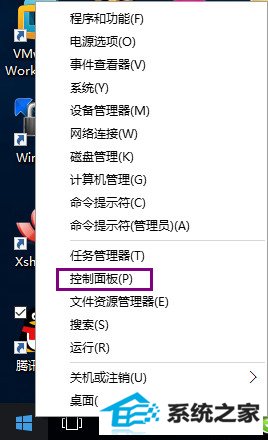
二、小娜cortana搜索框;
1、将鼠标移动到左下角小娜cortana搜索框;

2、在搜索框内输入【控制面板】,在弹出来的窗口中选择点击进入即可;
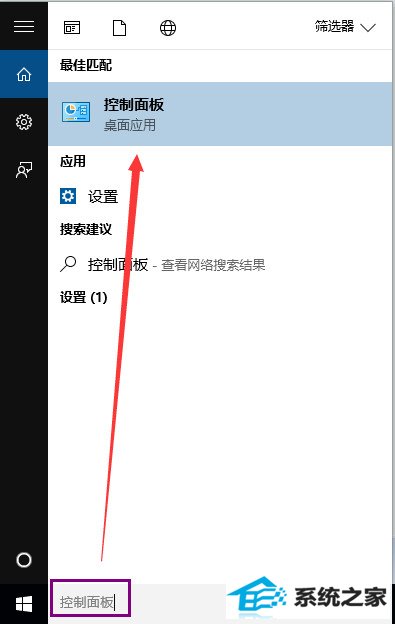
三、使用命令行调出;
1、同时按下键盘上的win+r键;

2、在弹出来的运行窗口中输入control,之后回车即可;
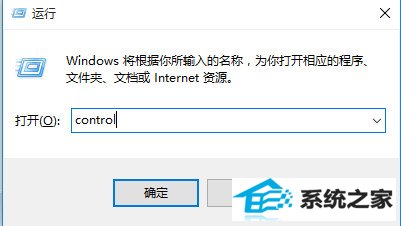
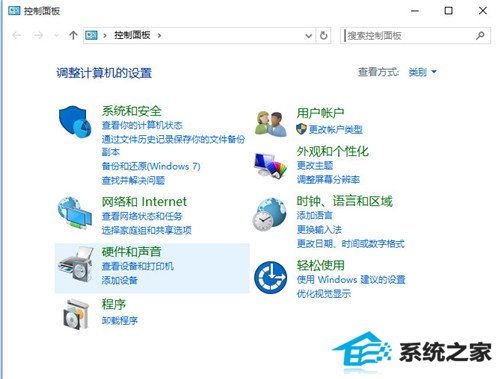
四、通过win+x快捷命令打开;
1、在键盘上同时按下win+x;

2、在弹出来的窗口选择【控制面板】进入即可;
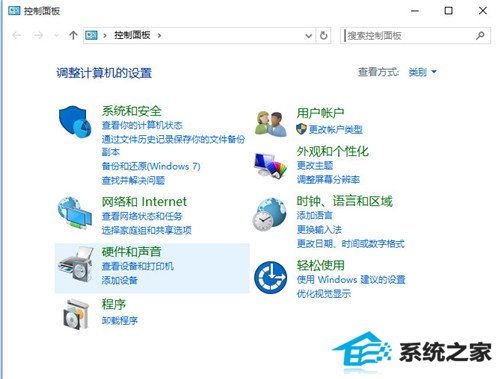
补充: win10控制面板快捷键|如何将控制面板添加到桌面快捷方式:
虽然有打开控制面板的方式很多,但是如果你需要经常使用到控制面板,可以选择将其添加到桌面快捷方式中,方便使用。
1、在桌面空白处点击鼠标右键,选择个性化;
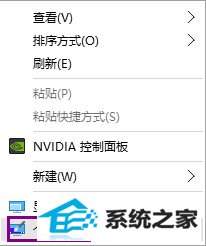
2、点击左边的主题,然后在右边点击桌面图标设置;
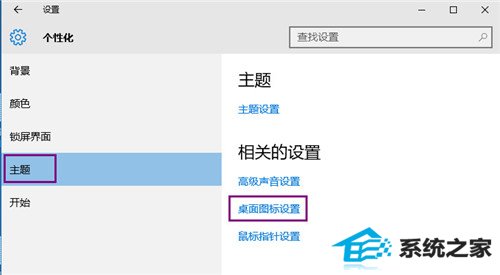
3、在桌面图标设置中将控制面板勾选上,点击确定;
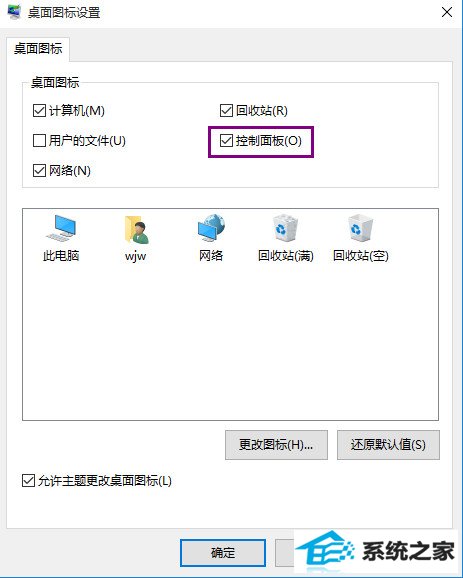
4、之后就能在桌面看到控制面板了,以后双击进入即可;

以上就是win10控制面板在哪? win10控制面板快捷键及打开的几种方法看完此教程,详细大家都懂得如何操作了吧。
最新文章推荐
- 手把手恢复win10系统开始屏幕磁贴右键菜单在开始菜单下面的办法?
- 图文为你win10系统磁盘不能创建新分区的步骤?
- 操作win10系统宽带连接本地连接未识别的办法?
- 图文传授win10系统检测不到网卡的方法?
- 手把手修复win10系统重装后不能上网的方法?
- 主编练习win10系统内置管理员Administrator无法打开应用的办法?
- win10企业版激活工具64位最新推选
- 为你解决win10系统关机时提示lexpps.exe程序错误的方法?
- 装机高人告诉你一键装机win7
- 为您win10系统iE无法打开internet站点的方案?
- 小马教你win10系统笔记本开机后出现黑屏只显示鼠标的方法?
- 帮您修复win10系统设置usb为第一启动项的技巧?
教程推荐
-
 为你还原win10系统使用kmspico激活工具激活office2018的技巧?
[2012-02-19]
为你还原win10系统使用kmspico激活工具激活office2018的技巧?
[2012-02-19]
-
 教你修复win10系统开机黑屏只有鼠标在屏幕上的办法?
[2015-09-10]
教你修复win10系统开机黑屏只有鼠标在屏幕上的办法?
[2015-09-10]
-
 雨风木林帮您win10系统共享文件夹设置账号密码的方法?
[2016-10-08]
雨风木林帮您win10系统共享文件夹设置账号密码的方法?
[2016-10-08]
-
 技术员恢复win10系统安装好bandizip后没有右键菜单的方法?
[2018-03-18]
技术员恢复win10系统安装好bandizip后没有右键菜单的方法?
[2018-03-18]
-
 手把手解决win10系统无法运行黑手党3的方法?
[2015-12-11]
手把手解决win10系统无法运行黑手党3的方法?
[2015-12-11]
系统推荐
- 新萝卜家园v2021.12最新win8.1 32位新电脑纪念版
- 深度技术Window8.1 32位 精选春节装机版 v2020.02
- 通用系统Win8.1 32位 专用纯净版 2021.06
- 大地系统Windows10 32位 新机装机版 2021.04
- 新萝卜家园Ghost Win7 32位 电脑城纯净版 2021.04
- 雨林木风ghost XP3老电脑游戏版v2025.04
- 系统之家Win10 官方装机版 2021.06(64位)
- 深度技术Win7 标准装机版64位 2021.06
- 新萝卜家园WinXP 旗舰纯净版 2021.06
- 新萝卜家园Ghost Win10 64位 特别装机版 2021.04
栏目推荐: msdnitellyou win10之家 u盘启动 电脑公司 怎么关闭win10自动更新 msdn我告诉你 windows7精简版 小白win10激活
专题推荐: xp系统 深度windows7 纯净版xp系统下载 韩博士系统官网 win8系统 win10家庭版密钥
Copyright @ 2020 就下载 版权所有